雙啟動時 Windows 顯示不同或錯誤的時間
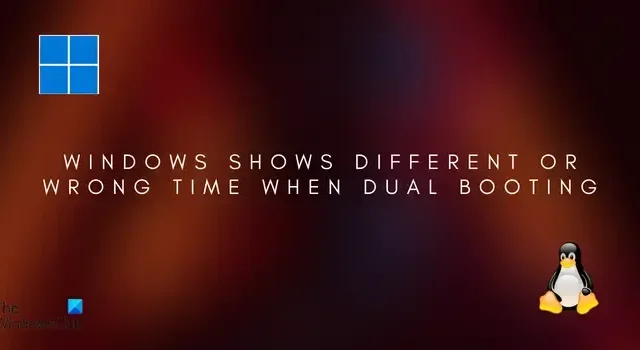
當您雙啟動 Windows 和 Linux時,您的 Windows 電腦是否顯示錯誤的時間?一些用戶報告在一台 PC 上運行兩個作業系統時出現時間差異。許多人報告 Linux 顯示正確的時間,而 Windows 則不顯示。有些用戶說 Windows 顯示正確的時間,而 Linux 則不顯示。這種情況對於面臨問題的人來說是相當令人沮喪的。
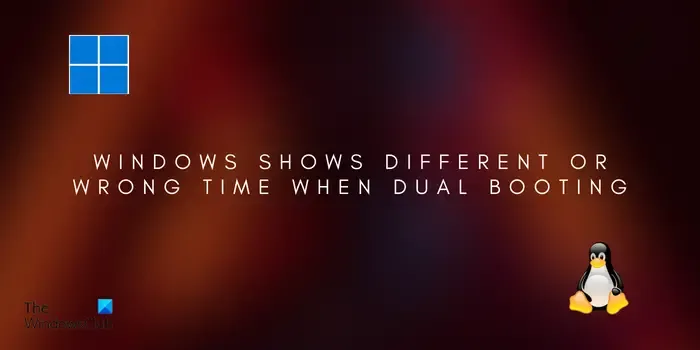
現在,如果您是其中之一,這篇文章將幫助您設定正確的雙啟動時間。那麼,請看下面。
雙啟動時 Windows 顯示不同或錯誤的時間
如果 Windows 在與 Linux 雙重啟動時顯示錯誤的時間,可以使用以下解決方案來解決該問題:
- 使用指令使Linux使用本地時間作為硬體時鐘。
- 在 Windows 上自動從網際網路同步時間。
- 使用登錄編輯程式使 Windows 使用 UTC 時間。
1]使用指令讓Linux使用本地時間作為硬體時鐘
Windows 通常會將硬體時鐘設定為本機時間。相反,Linux 通常將硬體時鐘設定為協調世界時 (UTC)。這可能會導致您的作業系統之一顯示不正確的時間。因此,如果您在雙啟動 Windows 和 Linux 時持續遇到時間差異,您可以將 Linux 時鐘設定為本機時間,看看問題是否已解決。
為此,您可以使用timedatectl命令。首先,打開一個終端機視窗。現在,輸入以下命令將時鐘設定為當地時間:
sudo timedatectl set-local rtc 1
完成後,重新啟動系統並檢查問題是否解決。
此指令應該適用於使用systemd 的不同 Linux 發行版,例如 Ubuntu、Fedora、Red Hat、Debian、Mint 等。
2] Windows 上從網際網路自動同步時間
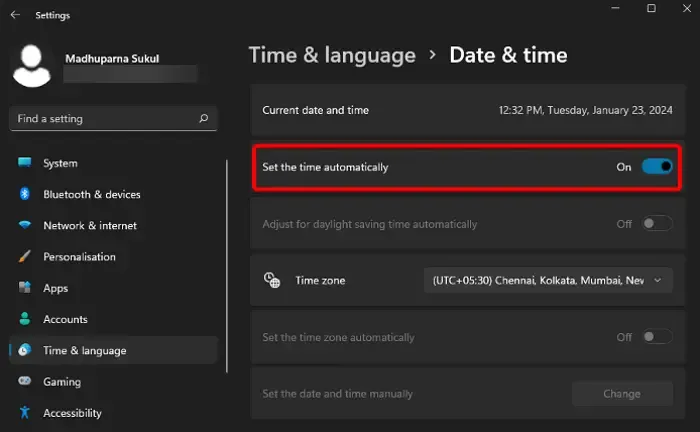
解決此問題的下一步是在 Windows 上自動設定時間以同步 Internet 的時間。您可以按照以下方法執行此操作:
- 首先,使用 Win+I 開啟「設定」,然後前往「時間和語言」標籤。
- 現在,點擊日期和時間選項。
- 之後,打開與自動設定時間選項關聯的開關。並設定正確的時區。
- 現在,點擊「其他設定」選項下的「立即同步」按鈕,從網路同步時間和日期。
- 檢查現在時間是否顯示正確。
請參閱: 修復 Windows 筆記型電腦中錯誤的電池百分比。
3]使用登錄編輯程式使Windows使用UTC時間
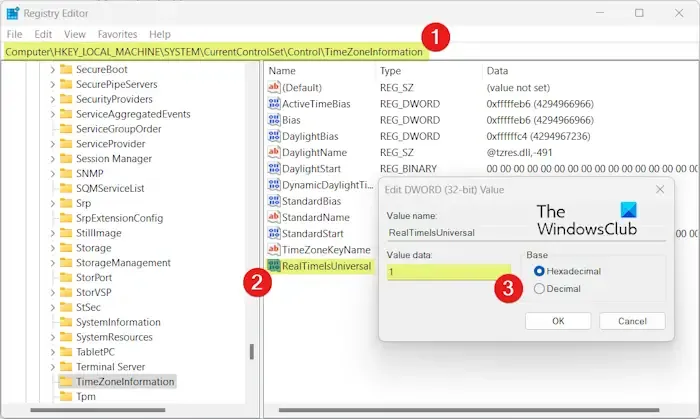
如果第一種方法不起作用,您可以讓 Windows 使用 UTC 時間來修復兩個作業系統之間的時間差異。為此,您可以更改註冊表。但是,在繼續之前,您可以建立系統還原點或備份現有註冊表以確保安全性。現在,請按照以下步驟操作:
首先,使用Win+R開啟“運行”,然後在“開啟”方塊中輸入“regedit”以快速啟動登錄編輯器應用程式。
現在,移動到網址列中的以下位置:
HKEY_LOCAL_MACHINE\System\CurrentControlSet\Control\TimeZoneInformation
接下來,右鍵單擊右側面板,然後按一下「新建」>「DWORD(32 位元)」選項來建立新的 DWORD。
之後,將這個新建立的 DWORD 命名為RealTimeIsUniversal。
現在,雙擊 RealTimeIsUniversal DWORD,將其值設為1,然後按下「確定」按鈕。
完成後,重新啟動電腦以使變更生效並檢查問題是否解決。
我希望這有幫助!
為什麼 Windows 總是顯示錯誤的時間?
如果Windows 始終顯示錯誤的時間,可能是因為選擇了錯誤的時區或電腦上的其他一些不正確的時間設定。因此,請確保您設定了正確的日期和時間設定。除此之外,如果 Windows 時間服務未運作或未設定為在系統啟動時自動啟動,您可能會遇到此問題。其他原因包括 Windows 時間 DLL 檔案損壞、Windows 時間服務 (W32Time.exe) 進程問題以及 CMOS 電池耗盡。
雙啟動有什麼問題?
雙啟動具有多種優點,包括多工處理和與不同軟體的兼容性。然而,在一台 PC 上擁有兩個作業系統也存在一些風險。這些缺點包括佔用大量磁碟空間、資料衝突、病毒或惡意軟體攻擊的可能性、生產力降低以及鎖定分割區的啟動問題。



發佈留言